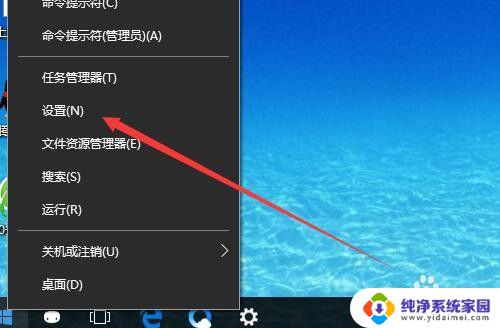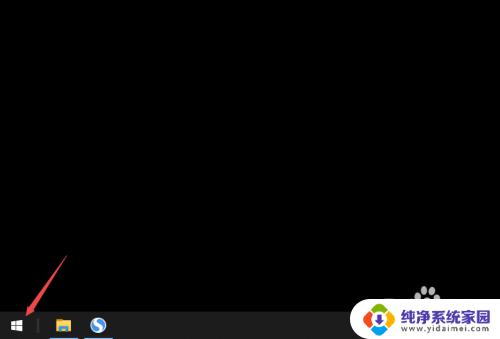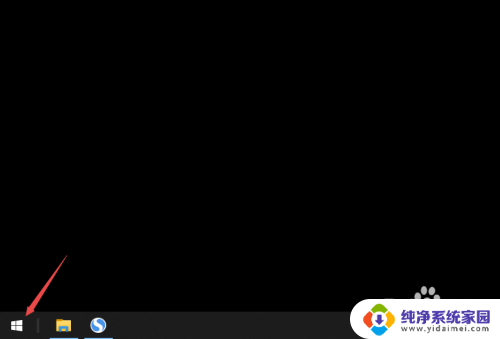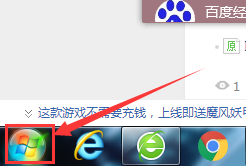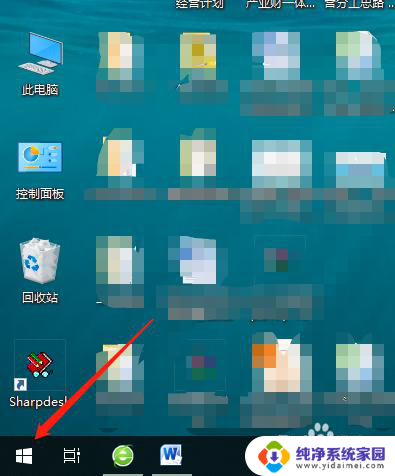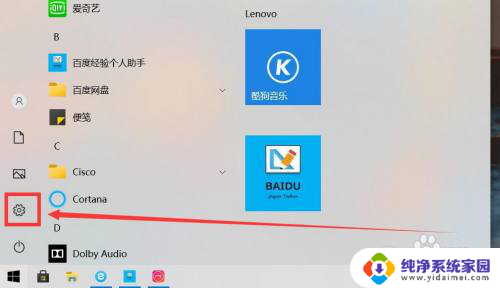联想小新此电脑在哪 联想笔记本怎样在桌面上添加我的电脑图标
更新时间:2023-12-30 12:47:45作者:yang
随着现代科技的不断发展,电脑已经成为人们生活中必不可少的工具之一,而在众多电脑品牌中,联想无疑是备受消费者青睐的品牌之一。作为联想旗下的一款热门笔记本电脑,联想小新在功能与性能上都具备了很高的水准。有些用户可能会遇到一个问题,那就是如何在联想小新电脑的桌面上添加我的电脑图标。在本文中我们将一起探讨这个问题,并给出详细解决方案。
操作方法:
1.在电脑桌面的空白位置,点击右键,如图所示。

2.在弹出的下拉菜单中,找到个性化的选项,点击打开,如图所示。
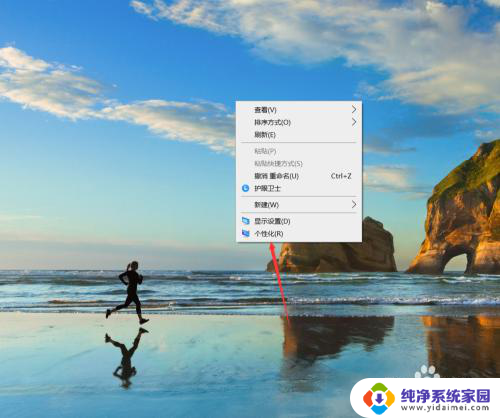
3.点击左侧的主题,如图所示。
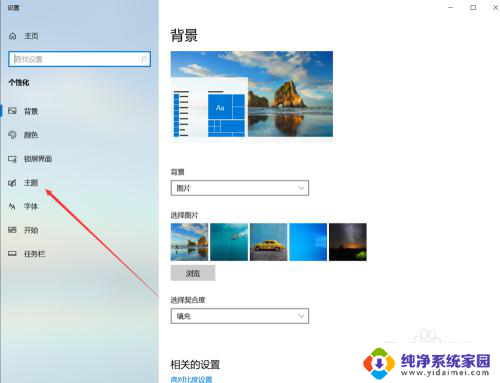
4.找到”桌面图标设置“,点击打开,如图所示。
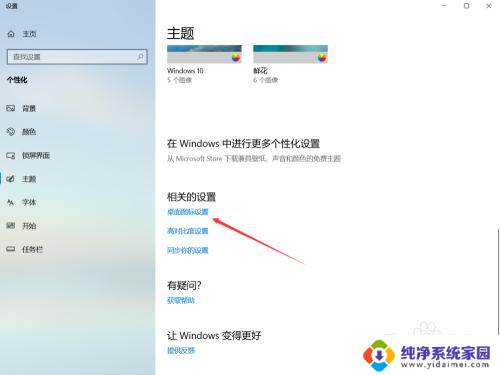
5.选择计算机,也可以选择其他自己想要添加他的图标。

6.点击应用,在点击确定按钮。在桌面上就可以看到“此电脑”了,我们可以按照习惯将其更名为“我的电脑”就可以了。
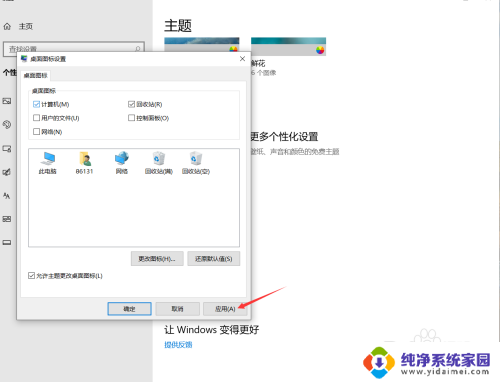

以上是关于联想小新电脑位置的全部内容,如果您还有不清楚的地方,可以参考小编的步骤操作,希望这能为大家带来帮助。